为什么很多人看SolidWorks视频,看建模步骤,感觉脑子都会了,自己动手却画不出来?为什么脑子感觉这个图不难,却不知道如何下手?你是否也有这种问题,那么告诉你,这就是缺乏练习,缺乏实战的表现,脑子听,不去动手,软件是很难真正掌握的,所以SolidWorks练习一定要坚持做,熟能生巧,熟能生出更多的建模思路。
这个SolidWorks练习题看着简单,实则用到很多SolidWorks命令,比如SolidWorks移动复制、压凹、曲面等命令,综合性比较强。
SolidWorks练习题之剖丝器建模效果图
SolidWorks练习题之剖丝器建模步骤
1、打开SolidWorks软件,新建零件,然后【前视基准面】画中心矩形+矩形 。
2、【拉伸凸台】两侧对称:18 。
3.【拉伸凸台】两侧对称:15 → 去掉:合并结果。
4.【薄片和槽口】粉色的薄片面不方便选择,需要用到【右键】→【选择其他】。
5.【镜像】特征:薄片1 。
6.【移动/复制实体】复制:1个;平移:顶点到顶点。
7.【镜像】实体。
8.【压凹】目标实体:左侧竖直立方体;工具实体:两个横立方体;勾选:切除。
9.【镜像】实体。
10.画中心矩形。
12.【右视基准面】画斜线。
13.【扫描】直径:5 。
14.画圆,然后【分割线】。
15.【填充阵列】填充边界:蓝色面;间距:12 ;角度:36度。
16.【删除面】。
17.【删除面】。
18.【曲面扫描】【右视基准面】画直线。
19.【曲面缝合】。
20.【圆角】半径:1 。
21.【加厚】0.5 。
22.完成。
以上就是关于SolidWorks练习题之刨丝器步骤,仅供参考,希望大家可以多做练习,自我完成。下面给出SolidWorks练习题之刨丝器源文件供下载学习。
注:SolidWorks新手如果看图文版的SolidWorks练习题比较吃力,建议看我们的视频练习,会员高清视频可下载。
SolidWorks练习题之刨丝器模型源文件下载


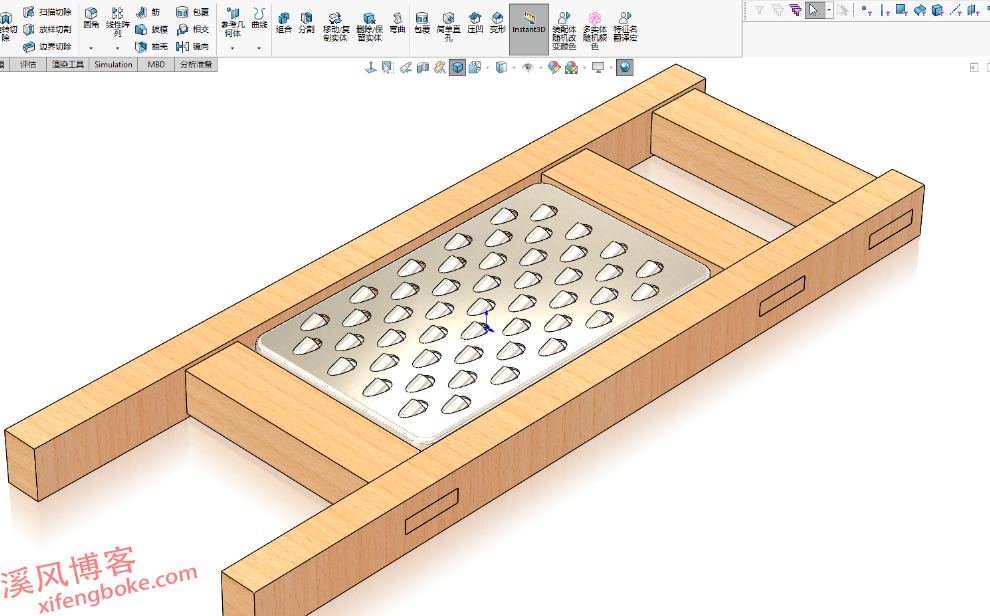
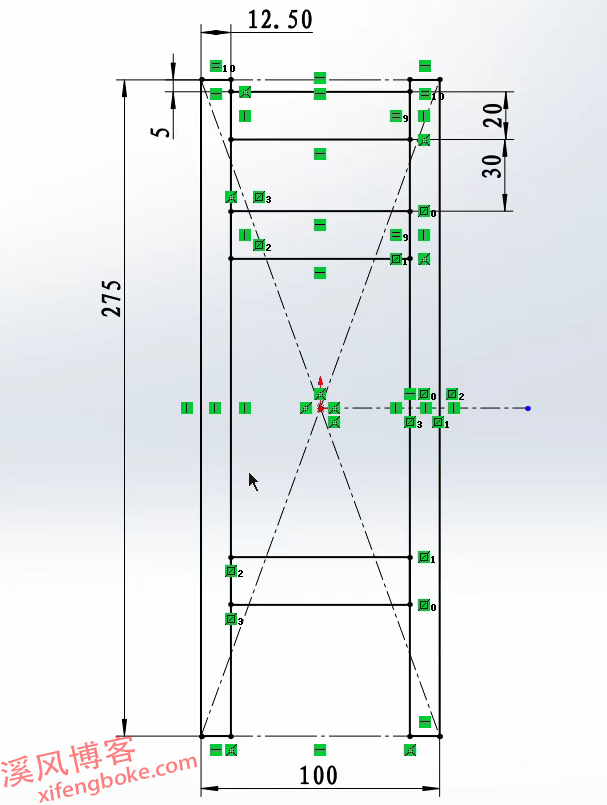
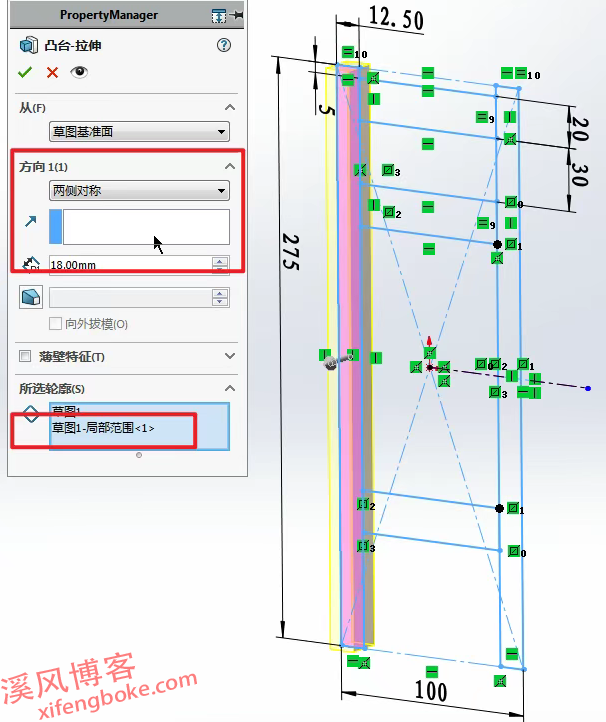
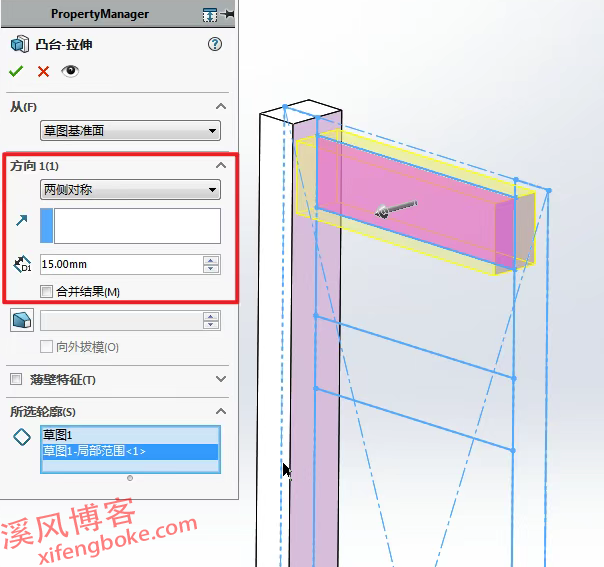
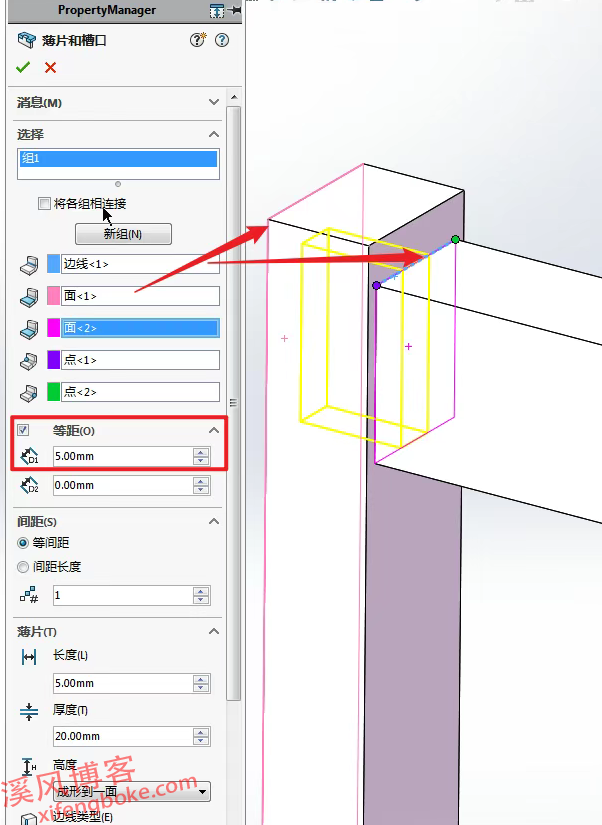
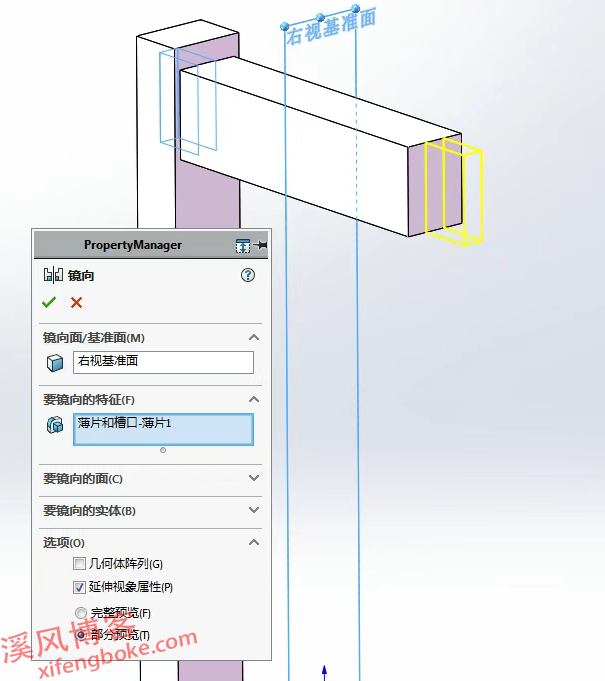

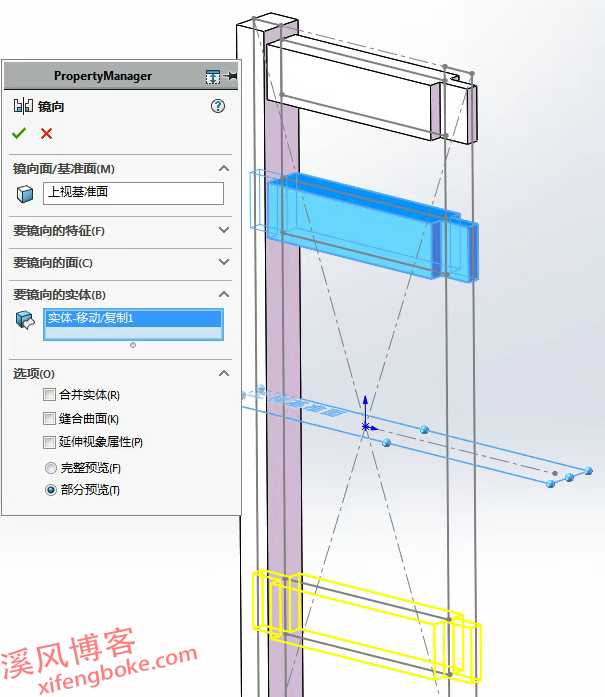
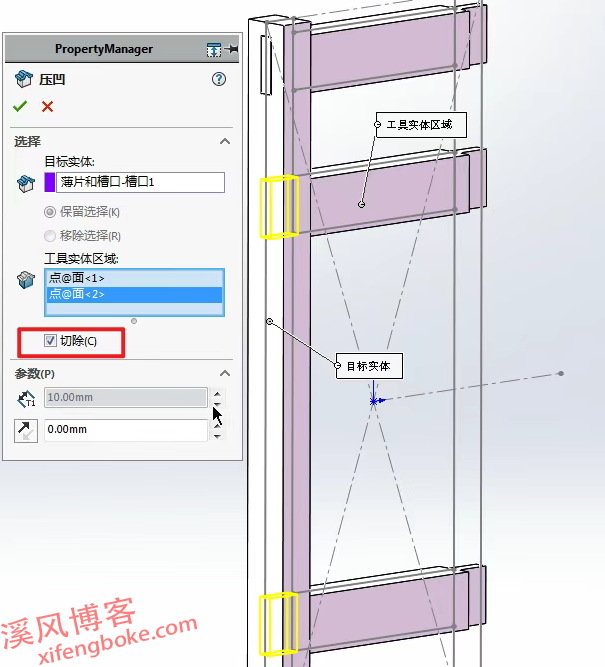
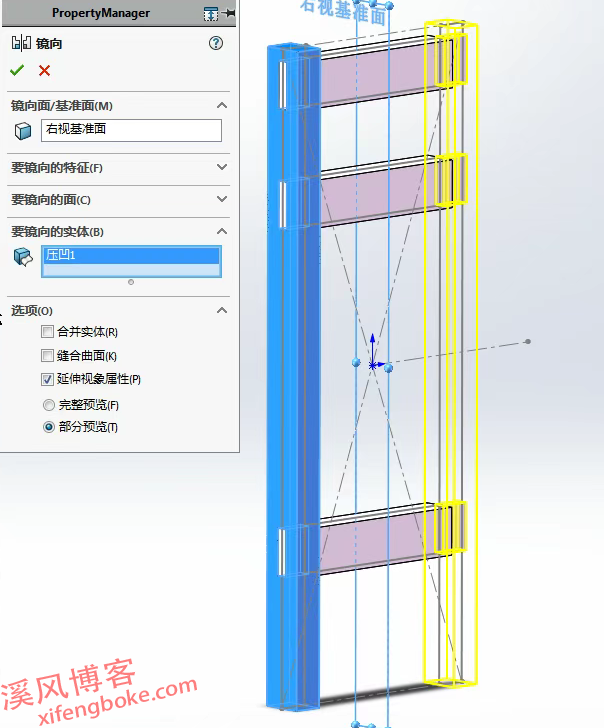
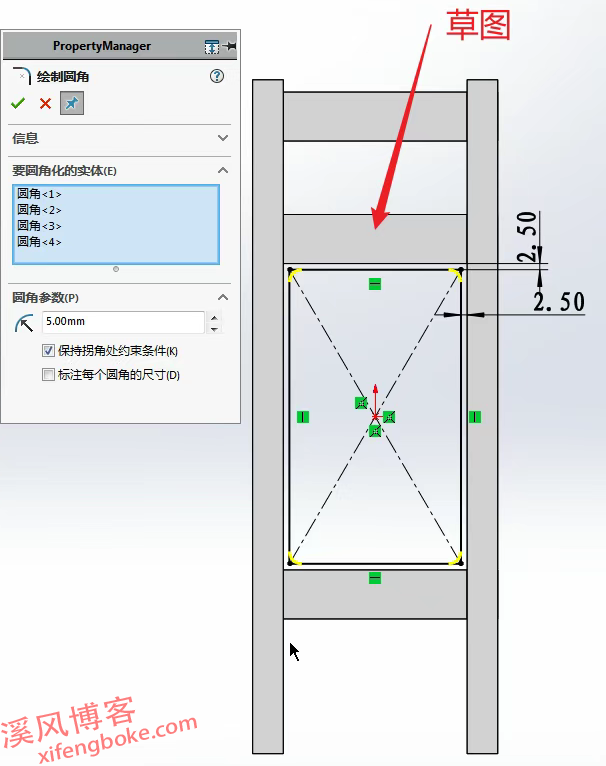
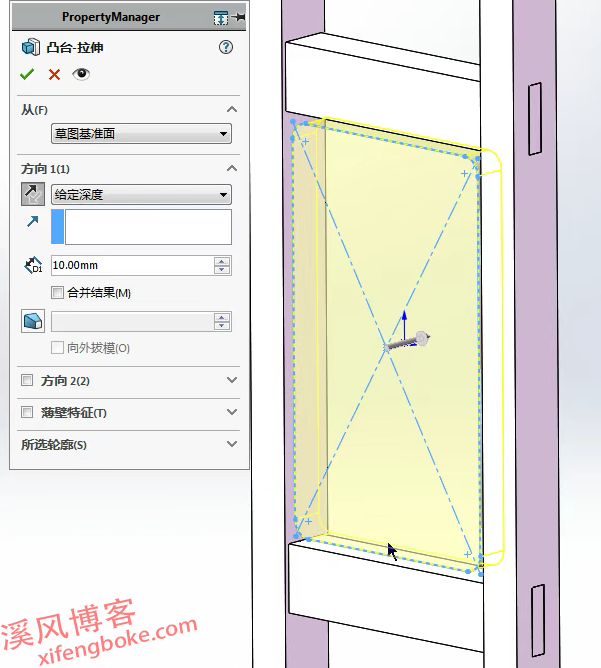
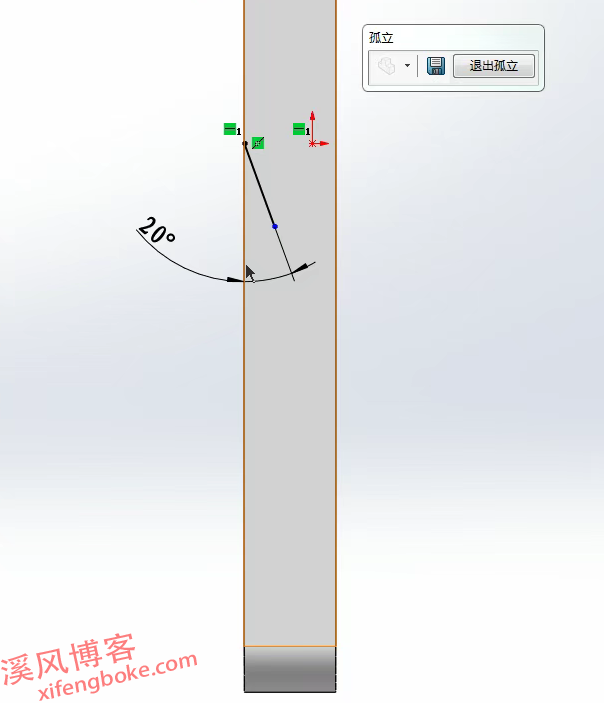
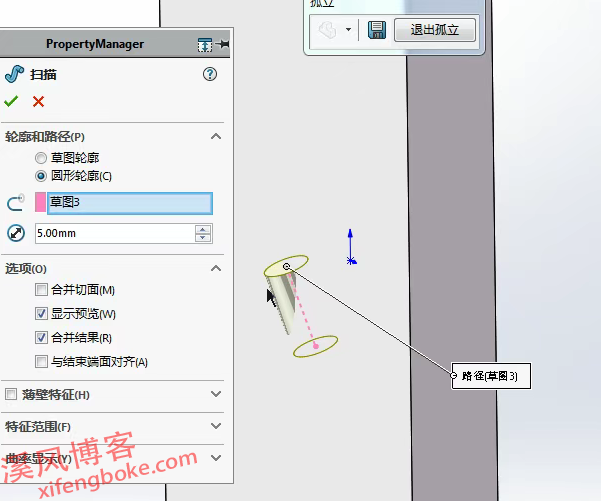
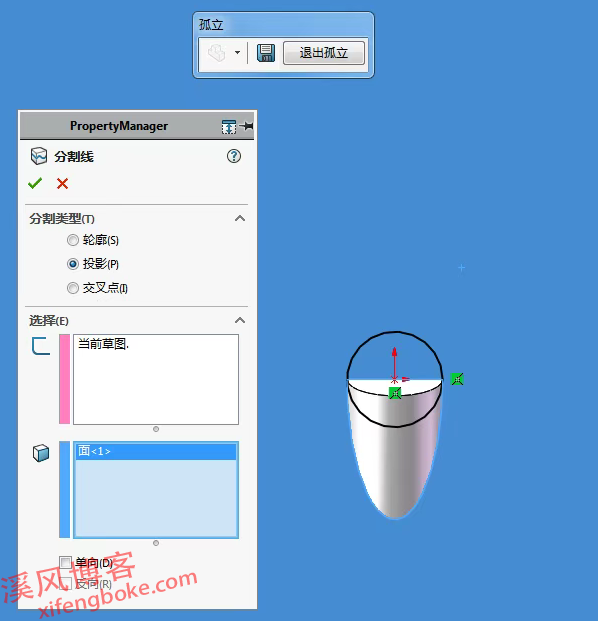
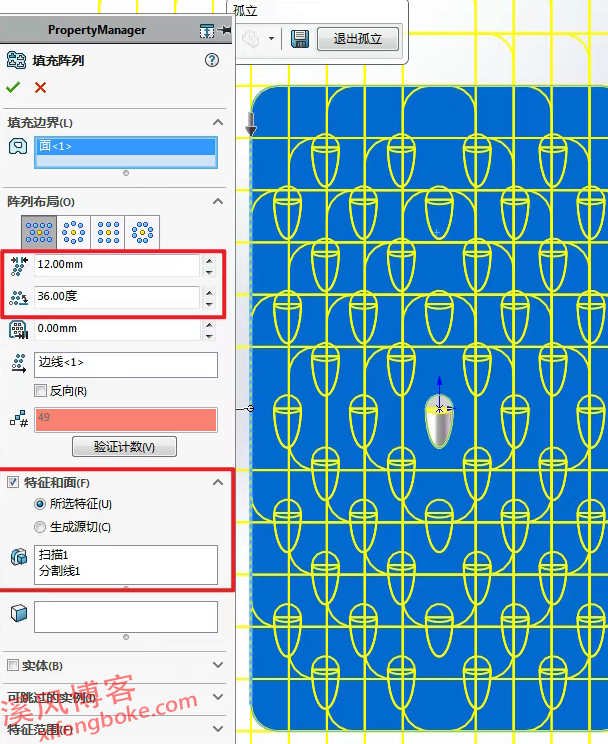
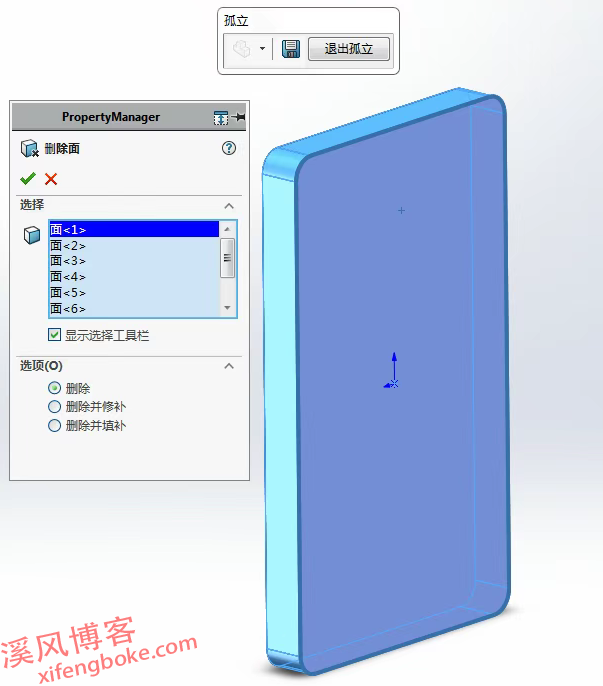
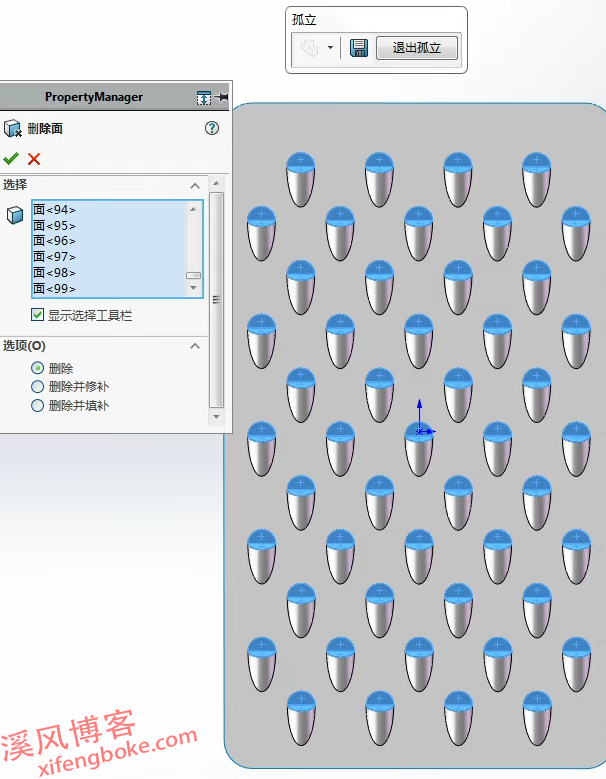
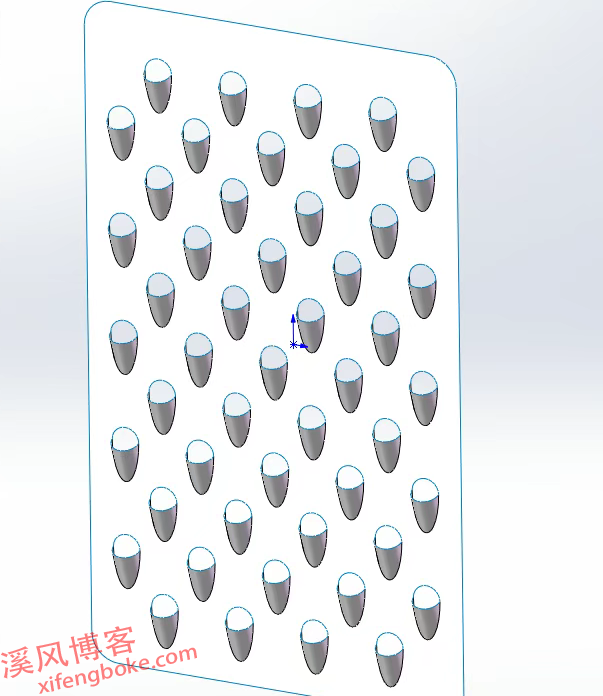
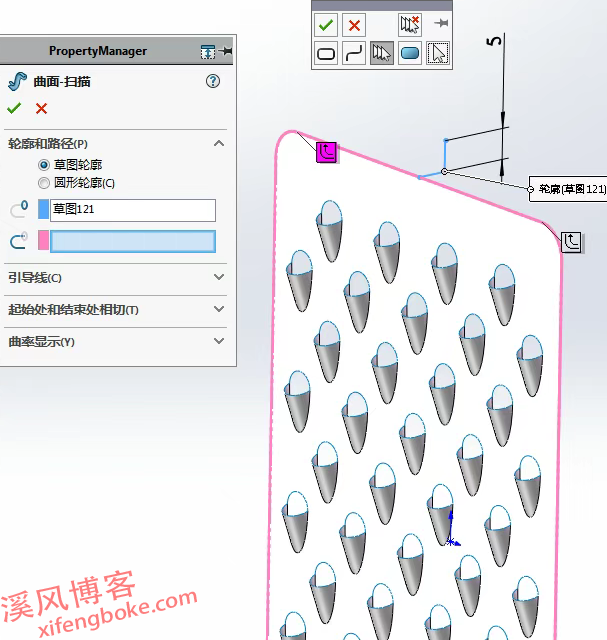
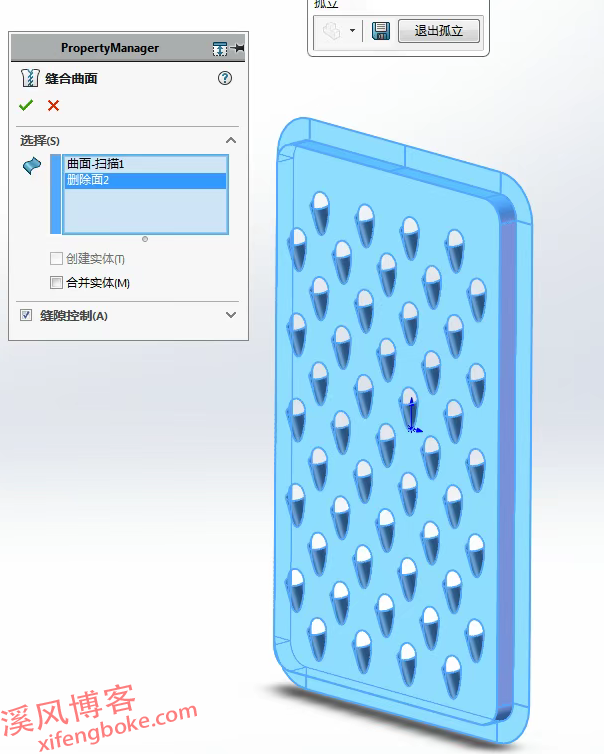
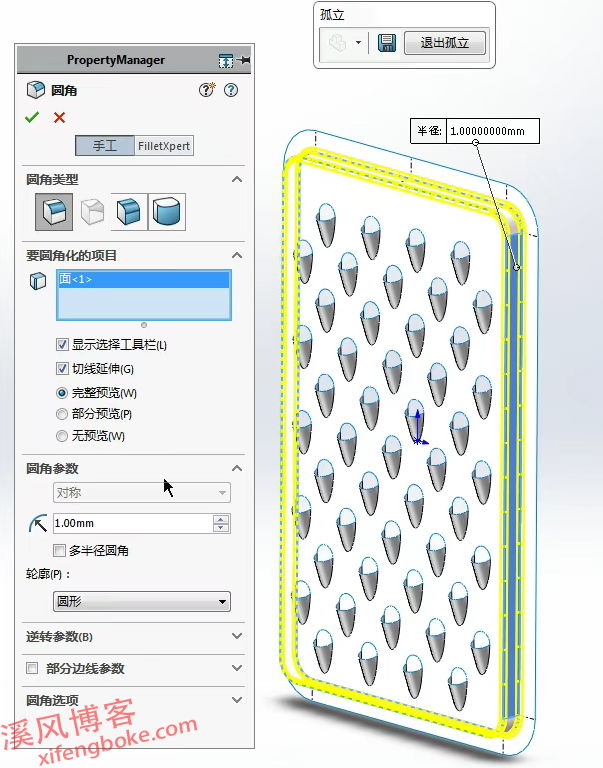
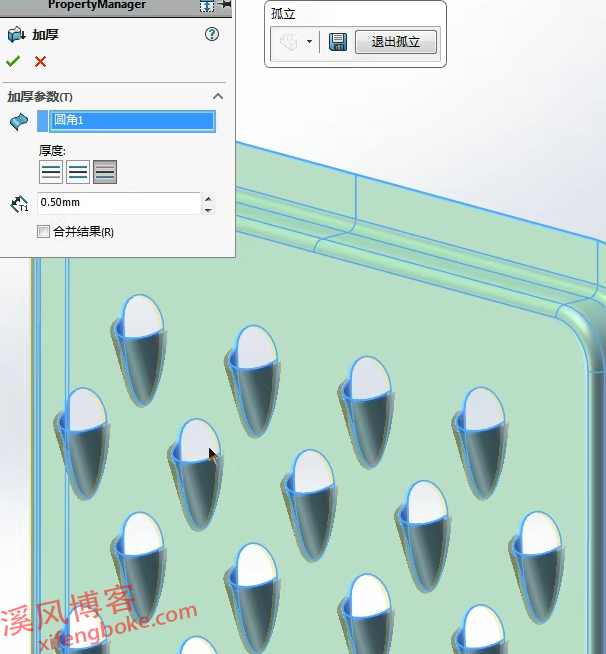











还没有评论,来说两句吧...